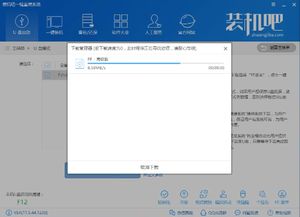一键解锁:轻松重装XP电脑系统的秘籍
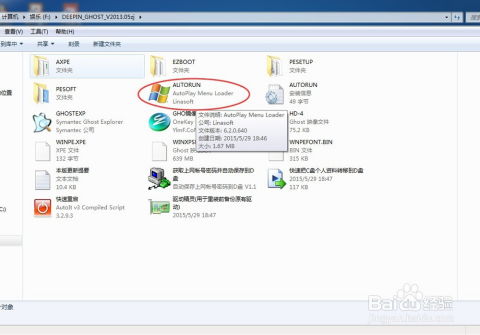
随着计算机技术的飞速发展,操作系统作为计算机的核心软件,扮演着至关重要的角色。然而,随着时间的推移,Windows XP这一经典操作系统虽然已逐渐退出历史舞台,但在某些特定场合或老旧硬件上,它依然有着不可替代的作用。当XP系统遭遇严重故障、运行缓慢或感染病毒时,重装系统往往是解决问题的有效手段。本文将详细介绍如何重装Windows XP系统,帮助用户全面了解和掌握这一技能。

一、准备工作
1. 系统安装光盘或镜像文件
首先,你需要准备一张Windows XP的安装光盘,或者一个包含Windows XP镜像文件的U盘/硬盘。如果你手头没有安装光盘,可以从正规渠道下载合法的镜像文件,并确保其完整性和安全性。
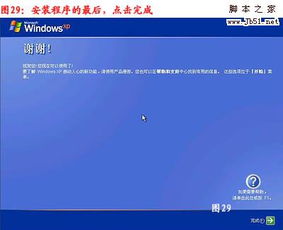
2. 驱动备份
在重装系统前,务必备份好重要硬件的驱动程序,特别是主板、显卡、声卡和网卡等。这些驱动程序对于系统稳定运行至关重要。你可以使用驱动精灵、驱动人生等软件来备份驱动程序,或者手动从硬件制造商的官方网站下载。

3. 数据备份
数据无价,重装系统会清空C盘(通常是系统盘)中的所有数据。因此,在重装系统前,务必备份好C盘中的重要文件,如文档、图片、视频等。你可以使用外部存储设备(如U盘、移动硬盘)或云存储服务来备份数据。
4. BIOS设置
部分电脑在重装系统时,需要从光盘或U盘启动。因此,你可能需要进入BIOS设置,将启动顺序调整为光驱或USB设备优先。不同品牌的电脑进入BIOS的方法可能不同,常见的有按Del键、F2键、F10键等。在BIOS中,找到“Boot”或“Startup”选项,调整启动顺序即可。
二、重装系统步骤
1. 放入安装光盘或插入U盘
将Windows XP的安装光盘放入光驱,或者将包含镜像文件的U盘插入电脑的USB接口。然后重启电脑。
2. 进入安装界面
当电脑重启后,根据BIOS设置的启动顺序,电脑会自动从光盘或U盘启动,进入Windows XP的安装界面。此时,你需要按照屏幕上的提示进行操作。
3. 选择安装分区
在安装界面中,你会看到一个分区列表,显示电脑上的所有硬盘分区。通常,C盘是系统盘,你需要选择C盘进行格式化并安装系统。注意,格式化会清空C盘中的所有数据,请确保已备份好重要文件。
4. 开始安装
选择好安装分区后,点击“下一步”或“安装”按钮,系统会开始复制文件到C盘,并准备进行安装。这个过程可能需要一些时间,请耐心等待。
5. 重启并设置系统
文件复制完成后,电脑会自动重启。在重启过程中,你需要按照屏幕上的提示进行一些基本的系统设置,如设置管理员密码、选择时区、选择网络连接方式等。
6. 安装驱动程序
系统安装完成后,你会发现电脑的分辨率很低,声音可能也没有。这是因为系统还没有安装相应的驱动程序。此时,你需要按照之前备份的驱动程序,或者从硬件制造商的官方网站下载的驱动程序,逐一安装。
7. 安装常用软件和更新
驱动程序安装完毕后,你可以开始安装常用的软件了。这些软件可能包括办公软件、浏览器、杀毒软件等。同时,别忘了进行系统更新,以确保系统的安全性和稳定性。
三、注意事项
1. 系统激活
Windows XP系统安装完成后,你可能需要进行系统激活。激活是微软为了验证系统正版性而设置的一个步骤。如果你的系统是正版的,可以通过互联网或电话进行激活。如果是非正版的,可能需要寻找其他激活方法,但请注意,非法激活可能违反微软的使用协议。
2. 杀毒软件安装
系统重装后,务必第一时间安装杀毒软件,并进行全盘扫描。由于新装的系统比较“干净”,此时安装杀毒软件并扫描,可以有效地防止病毒和木马的入侵。
3. 备份重要数据
虽然本文多次提到备份数据,但这里还是要再次强调:备份数据非常重要!在重装系统前,一定要确保所有重要数据都已备份到外部存储设备或云存储服务中。一旦数据丢失,后果可能非常严重。
4. 驱动安装顺序
在安装驱动程序时,建议先安装主板驱动,再安装显卡、声卡和网卡等驱动。这是因为主板驱动是系统稳定运行的基础,而其他驱动则依赖于主板驱动的正常工作。
5. 系统优化
系统重装后,你可能会发现系统运行速度并不如预期的快。这可能是因为系统中存在一些不必要的服务、启动项或垃圾文件。此时,你可以使用系统优化工具(如360安全卫士、腾讯电脑管家等)来优化系统性能。这些工具可以帮助你清理垃圾文件、关闭不必要的服务、禁止不必要的启动项等。
四、常见问题解答
1. 重装系统后无法联网怎么办?
这可能是因为网卡驱动没有安装或安装不正确。你可以尝试重新安装网卡驱动来解决这个问题。如果驱动安装正确但仍无法联网,可能是网络设置问题或硬件故障。
2. 重装系统后无法识别硬盘怎么办?
这可能是因为BIOS设置中的硬盘模式不正确或硬盘本身存在故障。你可以尝试进入BIOS设置,将硬盘模式调整为IDE或兼容模式(具体设置方法因主板而异)。如果问题仍未解决,可能是硬盘故障或数据线连接问题。
3. 重装系统后系统无法启动怎么办?
这可能是因为系统安装不完整或安装过程中出现了错误。你可以尝试使用Windows XP的安装光盘进行修复安装或重新安装系统。如果问题仍未解决,可能是硬件故障或BIOS设置问题。
结语
重装系统虽然看似复杂,但只要掌握了正确的方法和步骤,就能轻松应对。通过本文的介绍,相信你已经对如何重装Windows XP系统有了全面的了解。在实际操作中,如果遇到任何问题或困难,不妨多查阅相关资料或寻求专业人士的帮助。相信在你的努力下,一定能让你的电脑焕然一新!
- 上一篇: 掌握技巧:让纸飞机飞得更远的折叠秘籍
- 下一篇: DNF高级钻石硬币获取攻略
-
 轻松指南:一键重装Windows XP系统全攻略资讯攻略01-21
轻松指南:一键重装Windows XP系统全攻略资讯攻略01-21 -
 XP系统快速一键安装指南资讯攻略11-11
XP系统快速一键安装指南资讯攻略11-11 -
 最佳电脑重装系统软件推荐资讯攻略11-19
最佳电脑重装系统软件推荐资讯攻略11-19 -
 如何重装XP电脑系统资讯攻略01-19
如何重装XP电脑系统资讯攻略01-19 -
 如何重装Windows XP电脑系统?资讯攻略11-13
如何重装Windows XP电脑系统?资讯攻略11-13 -
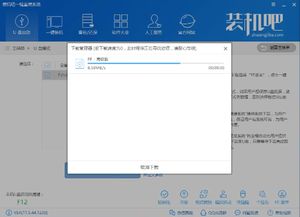 XP系统如何重装?资讯攻略11-19
XP系统如何重装?资讯攻略11-19